Gérer les projets
Dans OpenProject, vous pouvez créer des projets pour collaborer avec les membres de votre équipe, suivre les tickets, documenter et partager des informations avec les parties prenantes, et organiser les tâches. Un projet est un moyen de structurer et d’organiser votre travail dans OpenProject.
Vos projets peuvent être disponibles publiquement ou en interne. OpenProject ne limite pas le nombre de projets, ni dans l’édition Community, ni dans l’édition Enterprise cloud ou sur site.
| Sujet | Contenu |
|---|---|
| Sélectionner un projet | Ouvrez un projet sur lequel vous voulez travailler. |
| Créer un nouveau projet | Découvrez comment créer un nouveau projet dans OpenProject. |
| Créer un sous-projet | Créer un sous-projet d’un projet existant. |
| Structure du projet | Découvrez comment mettre en place une structure de projet. |
| Paramètres du projet | Configurez d’autres paramètres pour vos projets, tels que la description, la structure de la hiérarchie du projet ou configurez-le comme étant public. |
| Changer la hiérarchie du projet | Vous pouvez changer la hiérarchie en sélectionnant le projet parent (« sous-projet de »). |
| Définir un projet comme public | Rendez un projet accessible pour (au moins) tous les utilisateurs de votre instance. |
| Créer un modèle de projet | Configurez un projet et définissez-le comme modèle pour le copier pour les projets futurs. |
| Utiliser un modèle de projet | Créez un nouveau projet basé sur un projet de modèle existant. |
| Copier un projet | Copiez un projet existant. |
| Archiver un projet | Découvrez comment archiver les projets terminés. |
| Supprimer un projet | Comment supprimer un projet. |
Cette vidéo est disponible en anglais.
Sélectionner un projet
Découvrez dans notre guide de démarrage comment ouvrir un projet existant dans OpenProject.
Créer un nouveau projet
Découvrez dans notre guide de démarrage comment créer un nouveau projet dans OpenProject.
Créer un sous-projet
Créer un sous-projet pour un projet existant, accédez à Paramètres du projet -> Informations et cliquez sur le bouton vert + Sous-projet.
Suivez ensuite les instructions pour créer un nouveau projet.

Structure du projet
Les projets construisent une structure dans OpenProject. Vous pouvez avoir des projets parents et des sous-projets. Un projet peut représenter une unité organisationnelle d’une entreprise, par exemple pour avoir des problèmes séparés :
- Entreprise (projet parent)
- Marketing (sous-projet)
- Ventes
- RH
- Informatique
- …
En outre, les projets peuvent être attribués aux équipes globales travaillant sur un sujet :
- Lancer un nouveau produit
- Conception
- Développement
- …
Ou, un projet peut servir à séparer les produits ou les clients.
- Produit A
- Client A
- Client B
- Client C
OpenProject, par exemple, utilise les projets pour structurer les différents modules/extensions de développement :
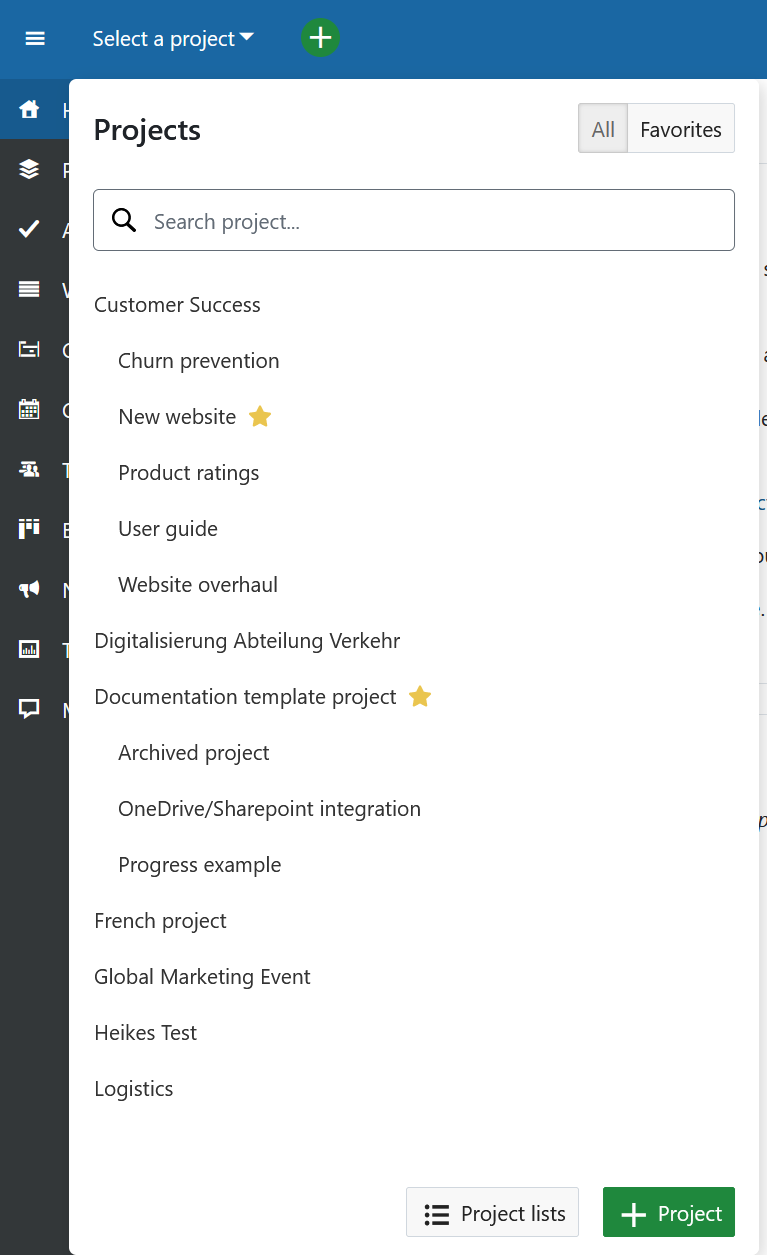
Remarque
Vous devez être membre d’un projet afin de voir le projet et d’y travailler.
Paramètres du projet
Vous pouvez spécifier d’autres paramètres avancés pour votre projet. Accédez aux paramètres de votre projet en sélectionnant un projet et en cliquant sur -> Paramètres du projet -> Informations.
-
Vous pouvez définir si le projet doit avoir un parent en sélectionnant Sous-projet de. De cette façon, vous pouvez modifier la hiérarchie du projet.
-
Saisissez une description détaillée pour votre projet.
-
Vous voyez l’identifiant par défaut du projet. L’identifiant sera affiché dans l’URL.
Remarque
La modification de l’identifiant du projet lorsque le projet est déjà en cours de travail peut avoir des effets majeurs et n’est donc pas recommandée. Par exemple, les dépôts peuvent ne pas être chargés correctement et les liens profonds peuvent ne plus fonctionner (puisque l’URL du projet change lorsque l’identifiant du projet est modifié).
- Vous pouvez définir un projet comme étant Public. Cela signifie qu’il est accessible sans besoin de connexion à OpenProject.
- Cliquez sur le bouton vert Enregistrer pour enregistrer vos modifications.
- Si vous le souhaitez, utilisez l’outil de saisie semi-automatique pour remplir les attributs du projet.
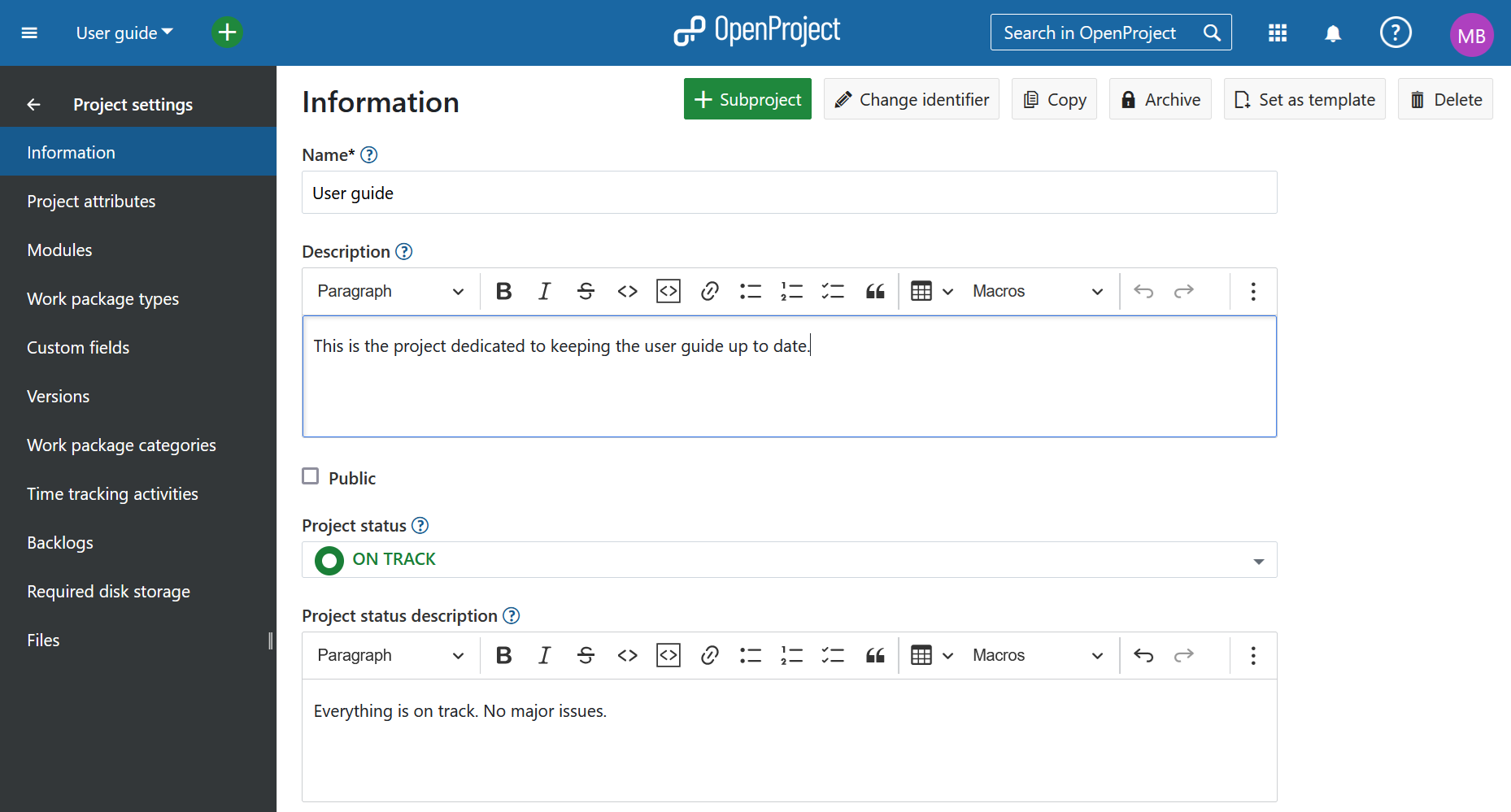
Obtenez plus de détails sur les paramètres du projet ici.
Changer la hiérarchie du projet
Pour modifier la hiérarchie du projet, accédez aux paramètres du projet -> Informations et modifiez le champ sous-projet de.
Appuyez sur le bouton bleu Enregistrer pour appliquer vos modifications.

Définir un projet comme public
Si vous voulez configurer un projet comme étant public, vous pouvez le faire en cochant la case située à côté de Public dans les paramètres du projet ->Informations.
La configuration d’un projet comme étant public le rendra accessible à toutes les personnes de votre instance OpenProject.
(Si votre instance est accessible sans authentification, cette option rendra le projet visible au grand public en dehors de vos utilisateurs enregistrés)
Copier un projet
Vous pouvez copier un projet existant en naviguant dans les paramètres du projet et en cliquant sur Copier le projet en haut à droite des paramètres du projet.

Donnez un nom au nouveau projet. Sélectionnez les modules et paramètres que vous souhaitez copier et si vous souhaitez ou non informer les utilisateurs par e-mail lors de la copie. Vous pouvez copier les tableaux de bord existants (en dehors du tableau de bord du sous-projet) et le tableau de bord Aperçu du projet ainsi que votre projet.
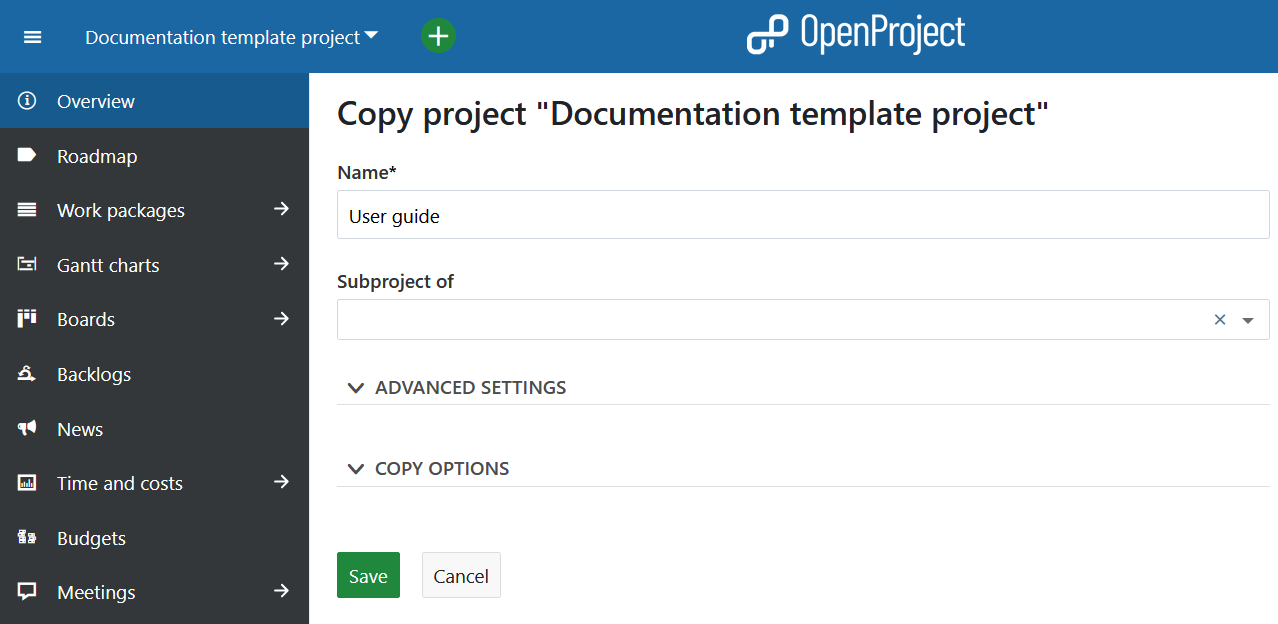
Important
Les budgets ne peuvent pas être copiés et doivent donc être supprimés du tableau de lots de travaux au préalable. Vous pouvez également les supprimer dans le module Budget et ainsi les supprimer des lots de travaux.
Pour une configuration plus précise, ouvrez les Paramètres avancés. Vous pouvez spécifier ici (entre autres) l’URL du projet (identifiant), sa visibilité et son statut. De plus, vous pouvez définir des valeurs pour les champs personnalisés.

Dans la section Options de copie, vous pouvez sélectionner les données et paramètres supplémentaires du projet, tels que les versions, les catégories de work packages, les pièces jointes et les membres du projet, qui doivent également être copiés.
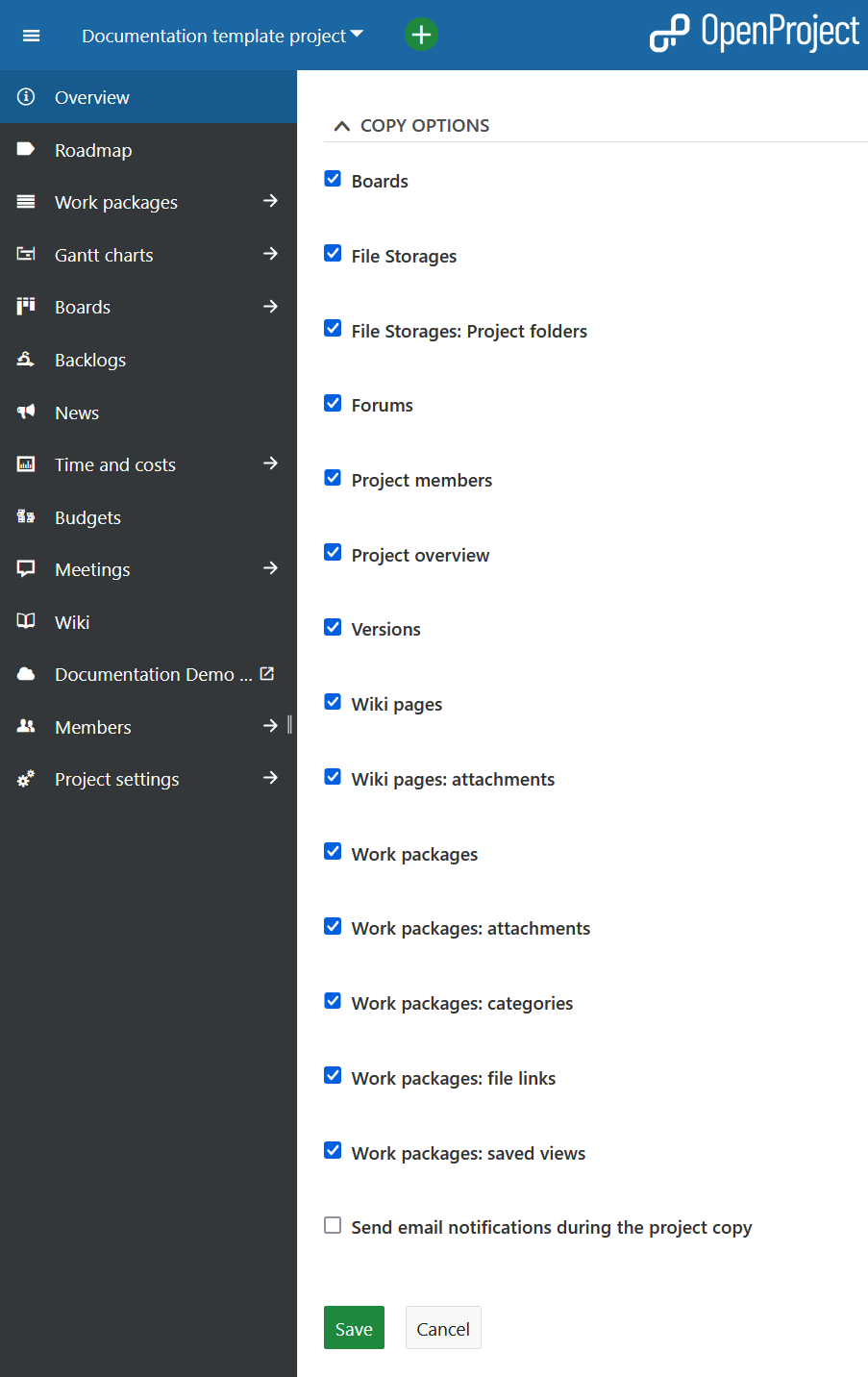
Remarque
Les options Stockages de fichiers ne s’appliquent que si le projet modèle avait un stockage de fichiers avec des dossiers gérés automatiquement activés.
Si vous sélectionnez l’option Stockages de fichiers : Dossiers de projet, le stockage et les dossiers de stockage sont copiés dans le nouveau projet si des dossiers de projet gérés automatiquement ont été sélectionnés pour le stockage de fichiers d’origine. Pour les stockages dont les dossiers de projet sont gérés manuellement, le stockage copié fera référence au même dossier que le projet d’origine.
Si vous désélectionnez l’option Stockages de fichiers : Dossiers de projet, le stockage est copié, mais aucun dossier spécifique n’est créé.
Si vous désélectionnez l’option Stockages de fichiers, aucun stockage n’est copié dans le nouveau projet.
Une fois que vous avez terminé, cliquez sur le bouton vert Save.
Archiver un projet
Pour archiver un projet, accédez aux paramètres du projet et cliquez sur le bouton Archiver le projet.
Remarque
Cette option est toujours disponible pour les administrateurs d’instances et de projets. Il peut également être activé pour des rôles spécifiques en activant l’autorisation Archive de projet pour ce rôle via la page Rôles et autorisations dans les paramètres de l’administrateur.
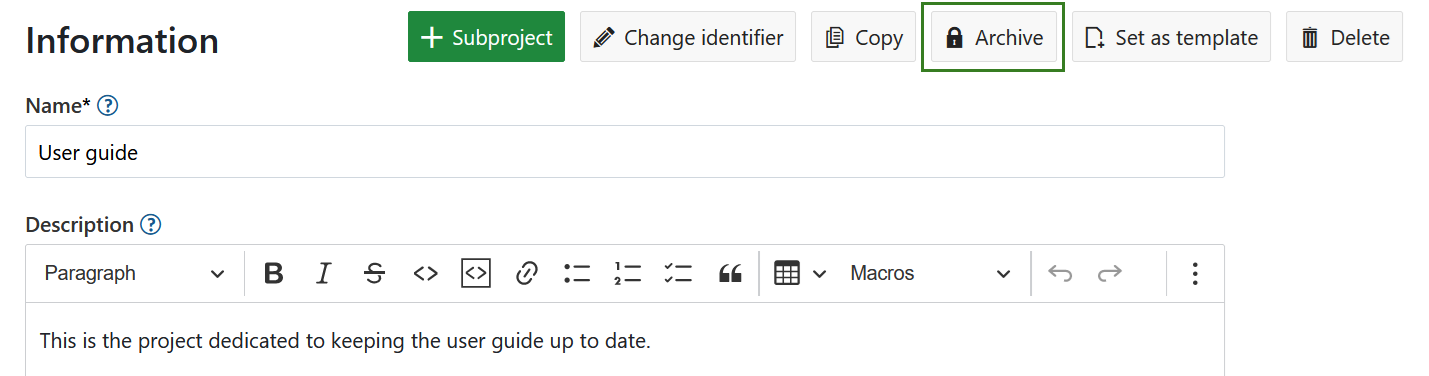
Ensuite, le projet ne peut plus être sélectionné dans la sélection du projet. Il est toujours disponible dans le tableau de e bord Listes de projets si vous définissez le filtre « Actif » sur « désactivé » (déplacer le curseur vers la gauche). Vous pouvez également le désarchiver en utilisant les trois points situés à droite de la ligne.
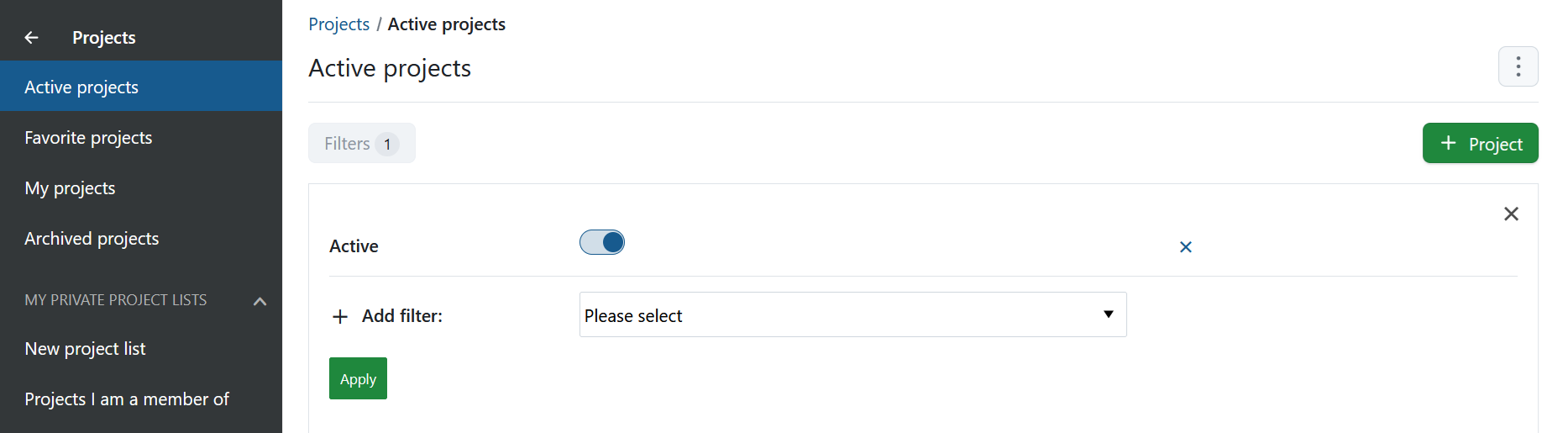
Vous pouvez également archiver un projet directement sur la page d’aperçu du projet.
Supprimer un projet
Si vous voulez supprimer un projet, accédez aux Paramètres du projet. Cliquer sur le bouton Supprimer le projet en haut à droite de la page.
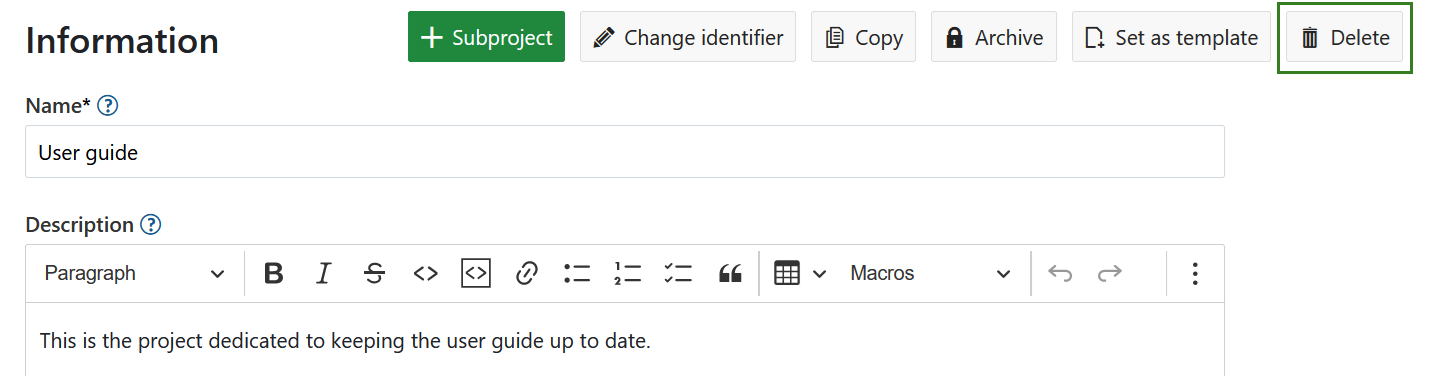
Vous pouvez également supprimer un projet via la liste d’aperçu des projets.
Remarque
La suppression de projets n’est disponible que pour les administrateurs système.


